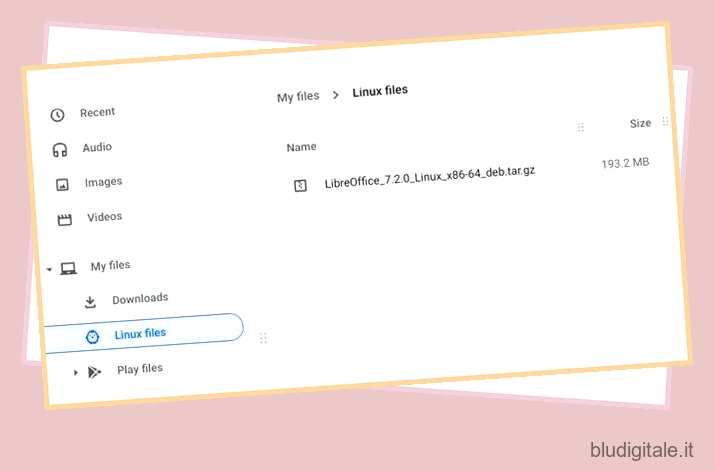Se utilizzi spesso Linux sul tuo Chromebook , devi aver visto i programmi in arrivo nei pacchetti tar.gz, AppImage e DEB. Mentre i programmi DEB possono essere installati facilmente e i programmi AppImage funzionano bene su un Chromebook , è un po’ complicato installare un file tar.gz in Chrome OS. Quindi, per semplificare le cose, ti offriamo una guida pratica su come installare un file tar.gz sul tuo Chromebook. Devi eseguire un paio di comandi e sarai pronto.
Installa il file tar.gz su un Chromebook (2021)
In questo tutorial ti mostreremo come installare LibreOffice, una delle migliori app Linux per Chromebook . È disponibile in un formato di file tar.gz e richiede l’estrazione e l’installazione manuale sul contenitore Linux. Presumo che tu abbia già configurato Linux sul tuo Chromebook . Quindi, senza ulteriori indugi, passiamo ai gradini.
Se volete continuare a leggere questo post su "Come installare un file tar.gz sul tuo Chromebook" cliccate sul pulsante "Mostra tutti" e potrete leggere il resto del contenuto gratuitamente. ebstomasborba.pt è un sito specializzato in Tecnologia, Notizie, Giochi e molti altri argomenti che potrebbero interessarvi. Se desiderate leggere altre informazioni simili a Come installare un file tar.gz sul tuo Chromebook, continuate a navigare sul web e iscrivetevi alle notifiche del blog per non perdere le ultime novità.
1. Prima di tutto, sposta il file tar.gz nella sezione “File Linux” sotto l’app File. 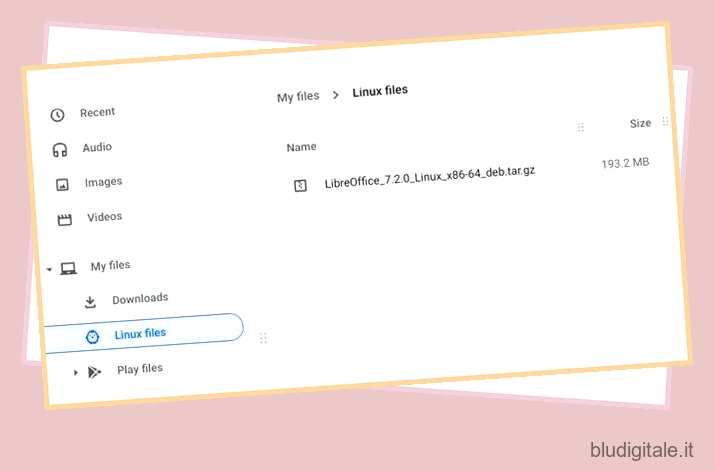
2. Successivamente, premi la scorciatoia da tastiera “Ctrl + Invio” sul Chromebook e copia il nome del file. Assicurati di copiare l’intero nome del file , inclusa l’estensione tar.gz. 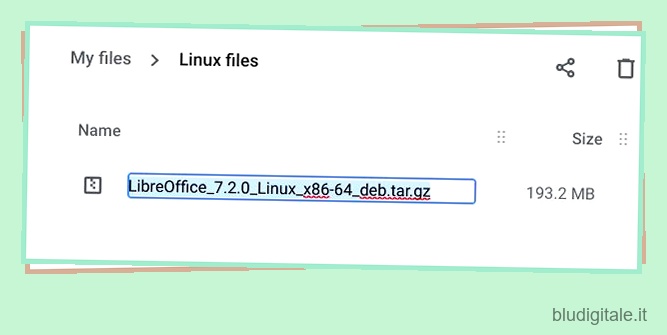
3. Ora avvia il terminale Linux ed esegui il comando seguente. Assicurati di sostituire il nome del file con quello che hai copiato sopra. Estrarrà il file tar.gz in una cartella sul tuo Chromebook.
sudo tar -xf nomefile.tar.gz
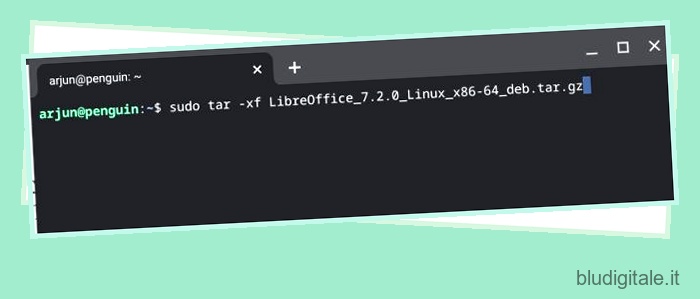
4. Una volta estratto il file tar.gz, vai alla sezione “File Linux” sotto l’app File e copia il nome della cartella . Questa volta non avrai estensione. 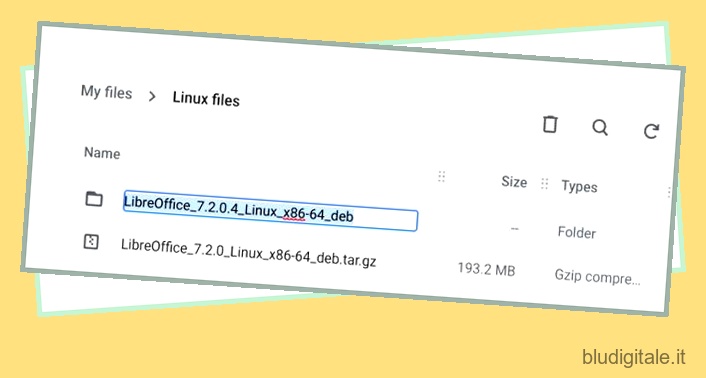
5. Ora, esegui il comando seguente per spostarti all’interno della cartella estratta. Ricorda di sostituire il nome della cartella nel comando con il nome effettivo che hai copiato sopra.
cd nomecartella
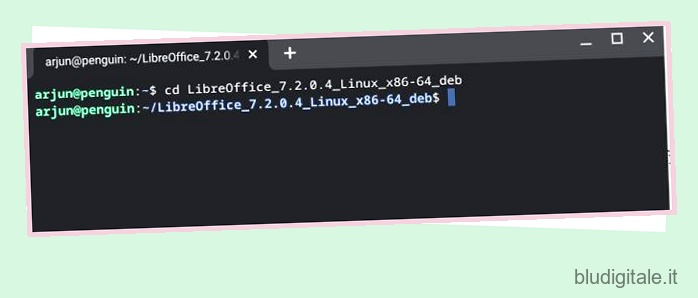
6. Sotto la cartella, cerca i file .deb . Per quanto riguarda LibreOffice, i file DEB si trovano nella cartella “DEBS”, quindi dobbiamo spostarci in quella cartella. Esegui il comando seguente per spostarti nella cartella specifica.
cd DEBS
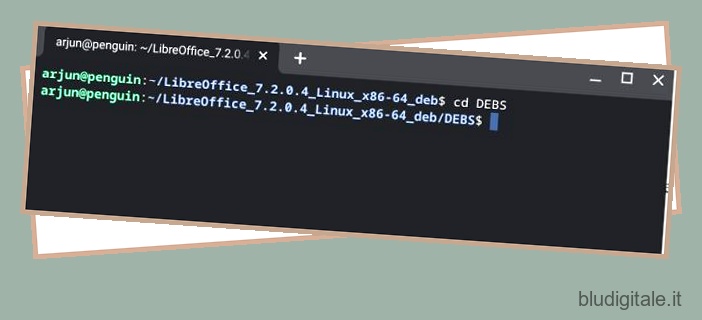
7. Una volta qui, esegui il comando seguente e installerà tutti i programmi DEB nel file tar.gz sul tuo Chromebook. L’installazione richiederà un po’ di tempo, quindi sii paziente.
sudo dpkg -i *.deb
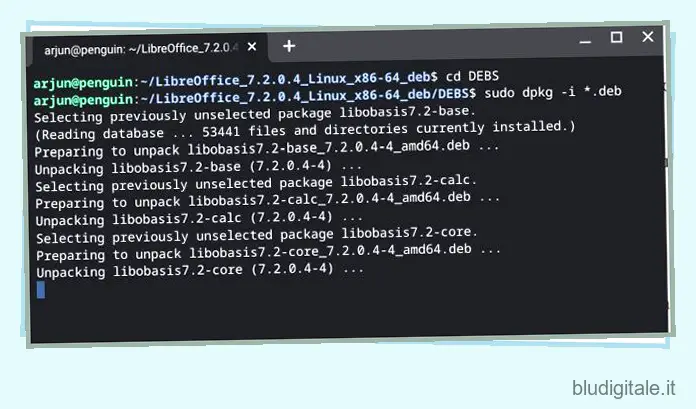
8. Infine, una volta completata l’installazione, è possibile accedere alle app dall’App Drawer nella cartella Linux. Questo è tutto.
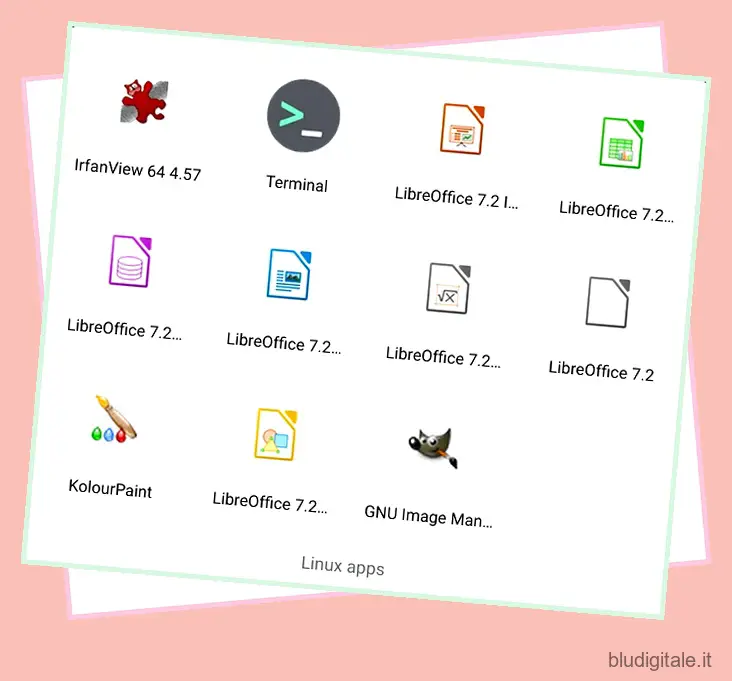
Estrai ed esegui il file tar.gz su Chrome OS
Ecco come puoi installare un file tar.gz su Chrome OS. Ho anche accennato a come estrarre il contenuto di un file tar.gz tramite il terminale Linux. Se non hai accesso a Linux o desideri semplicemente estrarre il contenuto di un file tar.gz, segui la nostra guida su come estrarre file ZIP, 7Z o TAR su un Chromebook . Comunque, questo è tutto da noi. Se avete domande, fatecelo sapere nella sezione commenti qui sotto.